MKV reparieren: Die schnellsten Methoden für fehlerfreie Videos
Deine MKV-Videos lassen sich plötzlich nicht mehr öffnen, frieren an wichtigen Stellen ein, laufen ohne Ton – oder werfen einfach eine Fehlermeldung aus? Wenn wertvolle Familienaufnahmen oder mühsam gefundene Konzertmitschnitte beschädigt sind, fühlt sich das schnell wie ein kleiner Albtraum an.
Doch bevor du sie aufgibst: Viele beschädigte Dateien lassen sich tatsächlich MKV reparieren! Ob unsaubere Audiosynchronisation, beschädigte Containerstrukturen oder fehlerhafte Metadaten: Mit den richtigen Methoden lassen sich viele vermeintlich „verlorene“ MKVs wieder vollständig wiederherstellen.
In diesem Leitfaden erfährst du, wie du typische MKV-Fehler erkennst und Schritt für Schritt mit Remuxing, Resyncing und Reparatur-Tools wieder zum Laufen bringst. Mit etwas Geduld stehen die Chancen gut, dass deine Videos doch noch gerettet werden können.
Teil 1. Was sind MKV-Dateien?
MKV steht für Matroska Video Container. Dieses Open-Source-Format wurde speziell für die Speicherung und Archivierung von hochauflösenden Videos entwickelt. Als Container können MKV-Dateien sowohl Audio- als auch Videodaten bündeln, die mit verschiedenen fortschrittlichen Codecs kodiert wurden und somit vielseitig einsetzbar sind.

Mehrere wichtige Vorteile machen MKV zu einer beliebten Wahl für die Verwaltung und den Austausch hochwertiger Medien:
KomprimierungsfähigkeitMKV unterstützt moderne Videocodecs wie H.265 und H.264 und spart dadurch viel Platz. Durch die Komprimierung von Ultra-HD- und 4K-Material zu kleinen Dateigrößen mit geringen Qualitätseinbußen erleichtert MKV den Aufbau umfangreicher persönlicher Mediatheken.
Sowohl bei Heimkino-Rips als auch bei Downloads werden MKV-Container häufig genutzt, um ein ausgewogenes Verhältnis zwischen makellosem Video und kompaktem Speicherplatz zu erreichen.
Mehrspurige SpeicherungEin großer Vorteil ist die Möglichkeit, unbegrenzt viele Video-, Audio- und Untertitelströme in eine einzige MKV-Datei zu muxen. Das vereinfacht die Verwaltung aller Medienkomponenten für eine Episode oder einen Film in einem Bündel. Du kannst auch mehrsprachige Untertitelspuren für internationale Zuschauer einfügen.
Robuste MetadatenIm MKV-Format können neben den Videoinhalten auch umfangreiche Kapitelmarkierungen, Titelbilder, Bewertungen, Beschreibungen und andere Metadaten gespeichert werden. Diese Metadaten werden von Medienserver-Apps übernommen, um persönliche Sammlungen zu ordnen und zu sortieren.
Unterstützung bei der WiedergabeDank Firmware-Updates wird die MKV-Kompatibilität bei Blu-ray-Playern, Smart-TVs und Streaming-Geräten immer besser. Führende Mediensoftware wie Plex beherrscht auch automatisch die MKV-Wiedergabe. Einige ältere DVD-Geräte sind jedoch immer noch nicht in der Lage, MKV zuverlässig zu dekodieren – es ist ratsam, die technischen Daten vorher zu überprüfen.
Teil 2. Warum muss man eine MKV-Datei reparieren?
Aufgrund ihrer komplexen internen Struktur sind MKV-Dateien im Vergleich zu anderen Videoformaten anfälliger für Beschädigungen. Einige häufige Probleme bei der Wiedergabe, die dazu führen, dass die Nutzer nach Lösungen für die Reparatur von MKV-Dateien suchen, sind
Asynchroner TonEiner der frustrierendsten Fehler tritt auf, wenn Video- und Audiostreams in einer MKV-Datei nicht mehr synchronisiert sind. Dadurch wird die Tonspur Sekunden früher oder später als das Bild abgespielt, was zu einem unbrauchbaren Durcheinander führt. Die Komplexität des MKV-Containers, der eine unbegrenzte Anzahl von Datenströmen zulässt, bedeutet, dass die Synchronisierung leicht gestört werden kann.
Abgehackte oder eingefrorene WiedergabeWiedergabefehler machen sich auch visuell bemerkbar: Abgehackte, eingefrorene Bilder weisen auf Datenlücken oder Timecode-Fehler hin. Bei einer MKV, die nur teilweise beschädigt ist, besteht die Gefahr, dass die Wiedergabe stottert, weil die Player nicht in der Lage sind, alle Multimedia-Inhalte zu kompilieren. Bei solchen Symptomen muss das mkv-Reparaturtool die defekten Verbindungen zwischen Ton, Untertiteln und Bildern wiederherstellen.
Fehlgeschlagene StartvorgängeEine vollständige Beschädigung des Containers ist das extremste und dennoch häufigste Symptom, wenn sich MKVs in Medienanwendungen überhaupt nicht mehr öffnen lassen. Von fehlender Codec-Unterstützung bis hin zu nicht mehr lesbaren Videos werden Startversuche abrupt abgebrochen oder Fehler angezeigt. In diesem schlimmsten Fall sind fortgeschrittene Bemühungen zur Wiederherstellung von mkv-Dateien erforderlich, um die Medien aus den Überresten zu rekonstruieren.
Die Ursachen für solche MKV-Datei-Katastrophen reichen von fehlerhaften Downloads, unsicheren Geräteauswürfen während der Übertragung über Firmware-Fehler bis hin zu Malware-Manipulationen. Auch hier macht die schiere Komplexität des MKV-Formats, das endlose Streams umfasst, die Aufrechterhaltung der strukturellen Integrität zu einer Herausforderung. Der Vorteil ist jedoch, dass Funktionen wie mehrere Audiosprachen in einem einzigen zukunftssicheren Archiv gebündelt werden können - wenn sie intakt abgespielt werden dürfen!
Teil 3. Die 5 besten Methoden, um MKV zu reparieren
Hier sind 5 clevere Tricks, um MKV-Videos wieder in Ordnung zu bringen. Sie helfen dir dabei, typische Wiedergabeprobleme schnell zu beheben – egal, ob es sich um beschädigte Dateien, fehlende Codecs oder Leistungsengpässe handelt. Mit diesen Lösungen bekommst du deine MKV-Videos in den meisten Fällen im Handumdrehen wieder zum Laufen.
Methode 1. Probiere HitPaw VikPea aus
Wenn eine MKV-Datei schwer beschädigt ist, brauchst du eine künstliche Intelligenz, die sich um den Fall kümmert. HitPaw VikPea (Ursprünglich HitPaw Video Enhancer genannt) ist wie ein Superheld für Videos, der mithilfe von KI nicht nur beschädigte Dateien repariert, sondern auch die Qualität verbessert.
Dieses Programm ist das am meisten empfohlene kostenlose MKV-Reparaturtool auf dem Markt. Es kann Videos auf 8K-Auflösung hochskalieren, frustrierende Wiedergabefehler beheben und das alles mit einer einfachen Benutzeroberfläche und ohne Wasserzeichen. Seine ausgereifte KI-Technologie ist wie ein MKV-Videoreparatur-Assistent!
Um dein fehlerhaftes MKV mit HitPaw Video Enahncer zu reparieren, fügst du einfach die Datei hinzu, lässt sie von HitPaw VikPea scannen, wählst die Option "Reparieren" und voilà - eine glatte, verbesserte Datei ist bereit zum Ansehen. Einfacher kann es nicht sein, um superstarke Ergebnisse zu erzielen!
HitPaw VikPea macht es einfach, seine magischen KI-Kräfte zu nutzen, um MKV-Dateien zu reparieren. Befolge einfach diese wenigen Schritte:
Schritt 1: Gehe auf die HitPaw-Website und lade den Software-Installer herunter. Installiere dann HitPaw VikPea auf deinem Computer.
Schritt 2: Gehe zur Funktion „Videoreparatur“ von HitPaw VikPea.

Schritt 3: Lade die beschädigte MKV-Videodatei hoch, die du reparieren möchtest.

Schritt 4: Klicke auf die Schaltfläche „Reparieren“, um den KI-gesteuerten Reparaturprozess zu starten. HitPaw VikPea nutzt seine Deep-Learning-Algorithmen, um Probleme mit den Video- und Audiostreams zu beheben.

Schritt 5: Exportiere schließlich die reparierte MKV-Datei, um sie auf deinem Computer zu speichern. Jetzt kannst du die wiederhergestellte Datei problemlos abspielen und bei Bedarf weitergeben.

Wenn du diese Schritte befolgst, kannst du die künstliche Intelligenz von HitPaw VikPea nutzen, um das mkv Video online zu reparieren.
Methode 2. Wie kann VLC MKV reparieren?
Der VLC Media Player verfügt über einige praktische integrierte Tools, um beschädigte mkv-Dateien zu reparieren. Er kann beschädigte Dateien analysieren und neu kodieren, so dass eine reparierte Version entsteht.
Schritt 1. Um die VLC Repair MKV-Funktionen zu nutzen, gehe auf Konvertieren/Speichern.

Schritt 2. Füge deine beschädigte MKV-Datei hinzu.

Schritt 3. Wähle ein neues Ausgabeformat wie MP4.

Schritt 4. Klicke auf Start, lass VLC seine Arbeit machen und voila - eine intakte, funktionierende Datei.

Schritt 5. Der Vorgang kann je nach Dateigröße einige Zeit dauern.
Methode 3. Aktualisiere deinen Media Player
Manchmal bieten neuere Versionen von Media-Playern eine verbesserte Codec-Unterstützung, die MKV-Wiedergabeprobleme beheben kann.
Überprüfe deine Player-Software und stelle sicher, dass du die neueste Version verwendest. Die Entwickler beseitigen oft Bugs und fügen Kompatibilitätsupdates in die Updates ein. Ein Upgrade kann die Fähigkeit freischalten, eine MKV-Datei zu verarbeiten, die vorher nicht richtig funktionierte.
Methode 4. Überprüfe die Systemressourcen
Hochwertige MKV-Dateien benötigen erhebliche Hardware-Ressourcen, um richtig abgespielt werden zu können. Eine überlastete CPU oder zu wenig Arbeitsspeicher können zu einer abgehackten oder fehlerhaften Wiedergabe führen.
Schließe alle unnötigen Anwendungen und Prozesse, um Rechenleistung für dein Video freizugeben. Überprüfe außerdem, ob dein PC die Mindestanforderungen für eine reibungslose MKV-Wiedergabe erfüllt.
Methode 5. Kompatible Codecs herunterladen
Ein Grund, warum ein MKV-Video nicht abgespielt werden kann, ist, dass dem Media Player die erforderlichen Audio- oder Video-Codecs fehlen.
Codec-Pakete wie K-Lite oder CCCP bieten wichtige Dekodierungsunterstützung. Installiere eine dieser umfassenden Codec-Sammlungen, damit dein Player alles hat, was er braucht, um die kodierten Streams des MKV zu verarbeiten.
Teil 4: FAQs zum MKV-Reparaturtool
F1. Was wird von MKV unterstützt?
A1.
MKV-Dateien können eine unbegrenzte Anzahl von Video-, Audio-, Untertitel- und Bildspuren in einem einzigen Containerformat unterstützen. Einige der wichtigsten Eigenschaften von MKV sind:
● Hochwertige Speicherung von Video und Audio mit minimalen Verlusten
● Video-, Audio- und Untertitelspuren in verschiedenen Sprachen/Zwecken H264, HEVC, AAC usw. werden als Video- und Audiocodec unterstützt
● Verbesserte Funktionen wie das einfache Erstellen von Kapiteln oder das Einfügen von Metadaten in Videos
● Eine Fehlermeldung sorgt dafür, dass der Player die Datei nicht mehr abspielt, wenn sie beschädigt ist.
● Die Suche ist schneller als je zuvor, damit du schneller an die Inhalte kommst.
● Geräte, die weitgehend kompatibel und erweiterbar sind
F2. Ist MKV von höherer Qualität als MP4?
A2.
MKV bietet in der Regel eine bessere Videoqualität als MP4, da MKV eine verlustfreie Videokomprimierung verwendet, sodass mehr Details erhalten bleiben und weniger von der Originalquelle verloren geht.
MP4 hingegen verwendet verlustbehaftete Komprimierungsalgorithmen, bei denen die Videoqualität zugunsten kleinerer Dateigrößen geopfert wird. Deshalb wird MP4 vor allem online zum Streaming und zur Weitergabe verwendet, während MKV als Archivierungsvorlage bevorzugt wird, da es die visuellen Informationen in besserer Qualität bewahrt.
F3. Kann HitPaw VikPea wirklich stark beschädigte MKV-Dateien reparieren?
A3. Ja. HitPaw VikPea wurde speziell dafür entwickelt, auch stark beschädigte MKV-Dateien zu reparieren, bei denen herkömmliche Methoden wie VLC, Codec-Updates oder Remuxing versagen. Dank seiner KI-gestützten Analyse erkennt VikPea defekte Video- und Audioströme automatisch, rekonstruiert fehlende Daten und verbessert gleichzeitig die Qualität – sogar bis zu 8K. Dadurch erzielt das Tool deutlich höhere Reparaturquoten als klassische MKV-Reparaturprogramme und eignet sich besonders für schwerwiegende Dateibeschädigungen.
Fazit
Es gibt viele Möglichkeiten, eine beschädigte MKV-Datei zu reparieren – vom VLC-Remuxing über Codec-Updates bis hin zur Optimierung des Systems. Diese Methoden können kleinere Fehler beheben, stoßen aber schnell an ihre Grenzen, sobald die MKV stärker beschädigt ist.
Genau hier zeigt HitPaw VikPea seine Stärke: Die KI-Technologie repariert nicht nur tiefere Strukturfehler deutlich zuverlässiger, sondern verbessert zugleich die Videoqualität bis zu 8K. Wenn du wirklich sicherstellen willst, dass deine mkv-Datei reparieren erfolgreich ist, bietet VikPea mit Abstand die effektivste und einfachste Komplettlösung.









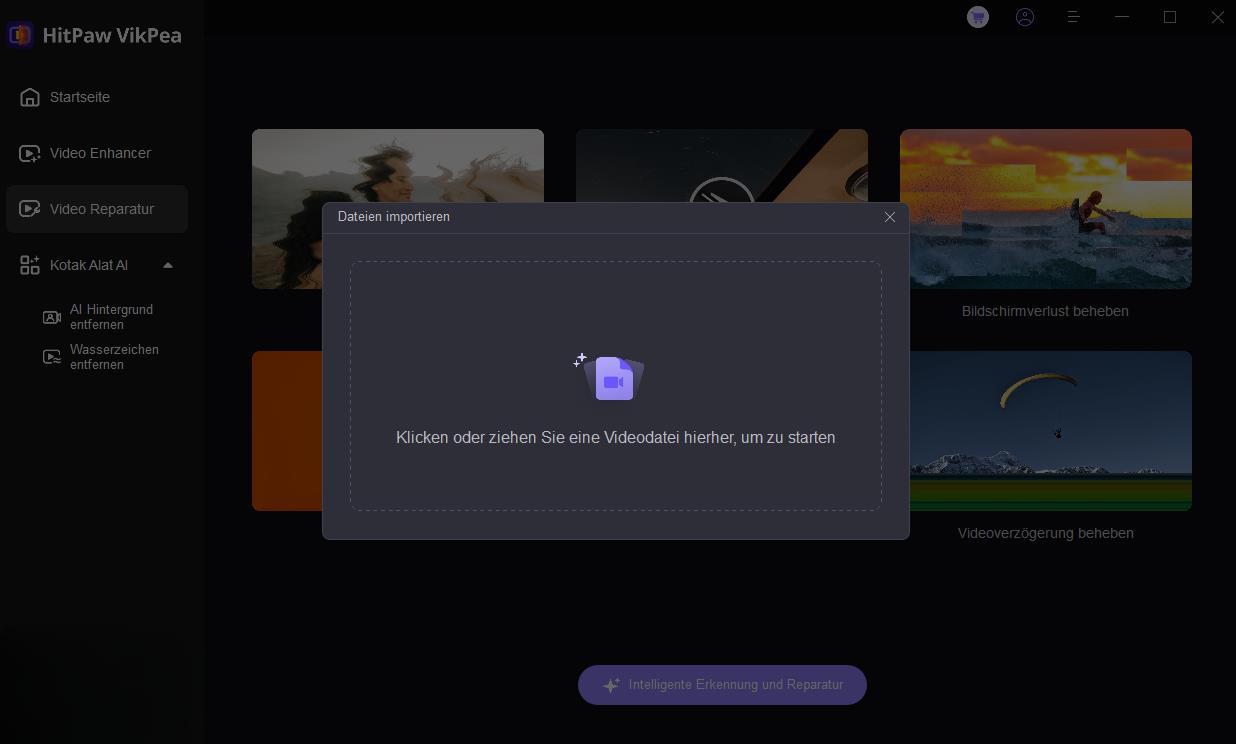


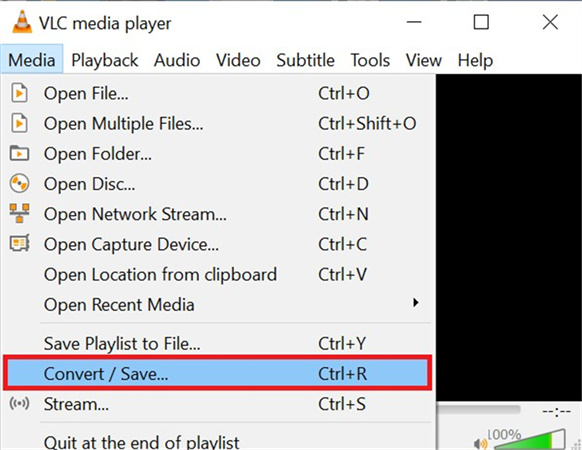
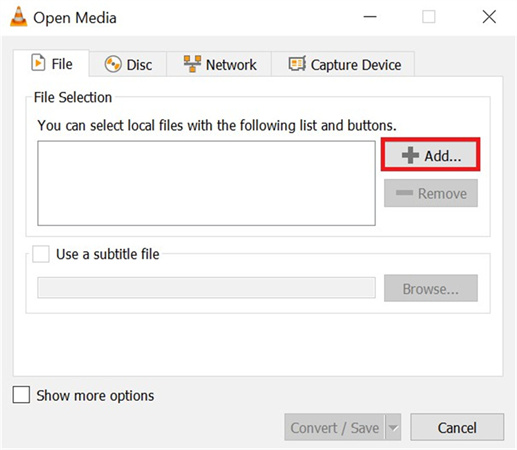
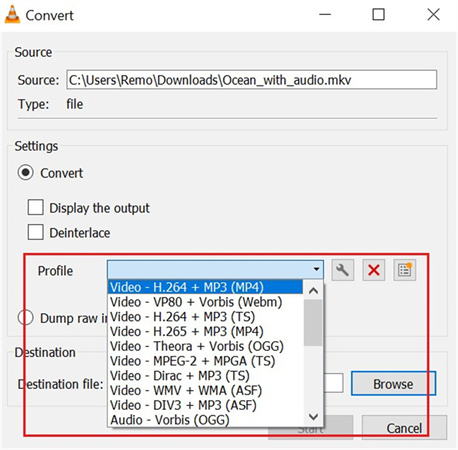
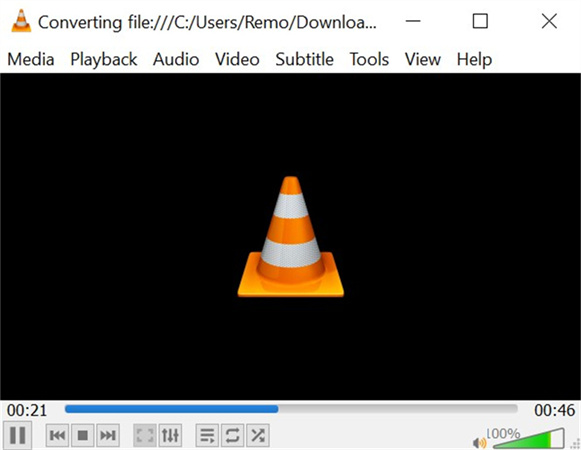

 HitPaw FotorPea
HitPaw FotorPea HitPaw Univd
HitPaw Univd HitPaw VoicePea
HitPaw VoicePea 

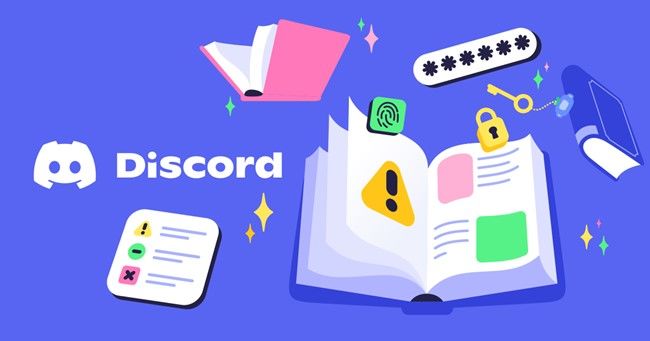

Teilen zu:
Wählen Sie die Produktbewertung:
Joshua Hill
Chefredakteur
Ich bin seit über fünf Jahren als Freiberufler tätig. Es ist immer beeindruckend Wenn ich Neues entdecke Dinge und die neuesten Erkenntnisse, das beeindruckt mich immer wieder. Ich denke, das Leben ist grenzenlos.
Alle Artikel anzeigenEinen Kommentar hinterlassen
Eine Bewertung für HitPaw Artikel abgeben